Stai cercando uno strumento semplice che ti aiuti a ritagliare i tuoi video clip? Siamo tutti consapevoli che ritagliare un video è un compito difficile. Supponiamo che tu stia cercando lo strumento migliore per i tuoi videoclip. Inoltre, su Internet sono disponibili vari strumenti di ritaglio video pronti all'uso, ma non tutti sono affidabili.
Tuttavia, questo articolo scoprirà il miglior software con un'interfaccia facile da usare. Non solo ti informeremo sul miglior software da utilizzare, ma ti guideremo anche attraverso il processo passo dopo passo per ritagliare correttamente i tuoi video.
Parte 1. La migliore alternativa a Camtasia per ritagliare video
Camtasia è uno degli strumenti per ritagliare i tuoi video, ma hai mai provato il software più comodo ma semplice da usare che senza dubbio illuminerà i tuoi carichi e migliorerà la qualità delle tue clip?
Esamina lo strumento più efficace, AVAide Video Converter, perché supporta oltre 300 formati video. AVAide Video Converter è un potente strumento per l'editing e la conversione di video. Ed è stato scaricato da oltre 18 milioni di persone, di cui 8 milioni soddisfatte. Utilizza anche la crittografia avanzata per proteggere i dati degli utenti. Questo strumento può essere utilizzato anche per altri scopi, come l'editing video. Ritagliare, ritagliare, unire, capovolgere e ruotare sono tutte opzioni per il tuo video.
Inoltre, AVAide Video Converter è un altro strumento per l'editing video professionale. Questo software è l'ideale se vuoi che il tuo lavoro sia svolto in modo impeccabile sul tuo computer Mac o Windows. Inoltre, è molto flessibile e generoso in termini di funzionalità e strumenti. Ha tutti gli strumenti necessari per migliorare il tuo file oltre al ritaglio.
Inoltre, questo fantastico programma desktop include accelerazione di fascia alta e protezione da malware e funziona in modo incredibilmente veloce e sicuro per il suo compito. Molte persone sono stupite dal AVAide Video Converter perché lascia un'impressione duratura sui suoi utenti. In che modo questo software ritaglia i video clip?
- Ha caratteristiche professionali, come rotazione, taglio, unione, ecc.
- Ha un'interfaccia user-friendly.
- È facile da usare.
- Converte video ad alta velocità.
Ecco i passaggi di base per ritagliare i tuoi video clip utilizzando il miglior software.
Passo 1Scarica e installa il software
Innanzitutto, scarica e installa il software facendo clic sui pulsanti di download forniti sopra. Noterai che l'installazione di questo software richiede solo un minuto. Quindi, una volta installato, puoi iniziare il modo migliore per ritagliare il video.
Passo 2Carica i file
Fare clic sul (+) Più pulsante per iniziare a caricare i file. Trascina i file sul tuo computer e posizionali al centro dello schermo. Puoi anche selezionare Aggiungere i file o Aggiungi cartella facendo clic su Aggiungere i file pulsante.

Passaggio 3Ritaglia i tuoi video
Prima di ritagliare i tuoi video clip, fai clic su Stella icona per aprire la finestra di ritaglio. Vai a Area di coltura in quella finestra e iniziare a regolare l'altezza e la larghezza. In alternativa, puoi andare alla barra di ritaglio e ritagliare manualmente il video a tuo piacimento. Dopo aver determinato l'angolo di destinazione, fare clic su ok pulsante.

Passaggio 4Salva i tuoi file
Infine, sarai in grado di salvare i tuoi file modificati. D'altra parte, potresti voler selezionare un percorso di file. Se questo è il caso, selezionare Navigare e Seleziona cartella dal Salvare sezione facendo clic su Freccia scheda. In caso contrario, fare clic su Converti tutto e tornare alla Cartella dopo alcuni istanti. A parte Camtasia, questo è il modo più semplice e veloce per ritagliare video.

Parte 2. Usa Camtasia per ritagliare le dimensioni del video
Camtasia è uno dei migliori strumenti quando si tratta di editing video. Tuttavia, con questo software, puoi anche ritagliare, ritagliare e migliorare i tuoi video clip. Ti consente di fornire soluzioni praticabili per l'editing e il ritaglio video. Questa app è molto vantaggiosa per gli utenti perché rende disponibile l'opzione più accessibile. Inoltre, questa app ha funzionalità di modifica come filtri preimpostati, rotazione, ritaglio e funzionalità di regolazione che consentono agli utenti di modificare il proprio video senza scaricare immediatamente un'applicazione di terze parti. D'altra parte, ecco alcuni semplici passaggi per ritagliare il tuo video in Camtasia.
Passo 1Scarica lo strumento
Prima di iniziare, avvia il software. Lo strumento deve essere scaricato e installato.
Passo 2Fare clic sul pulsante Nuovo progetto
Per iniziare a utilizzare il software, fare clic su Nuovo progetto pulsante per accedere all'interfaccia principale.
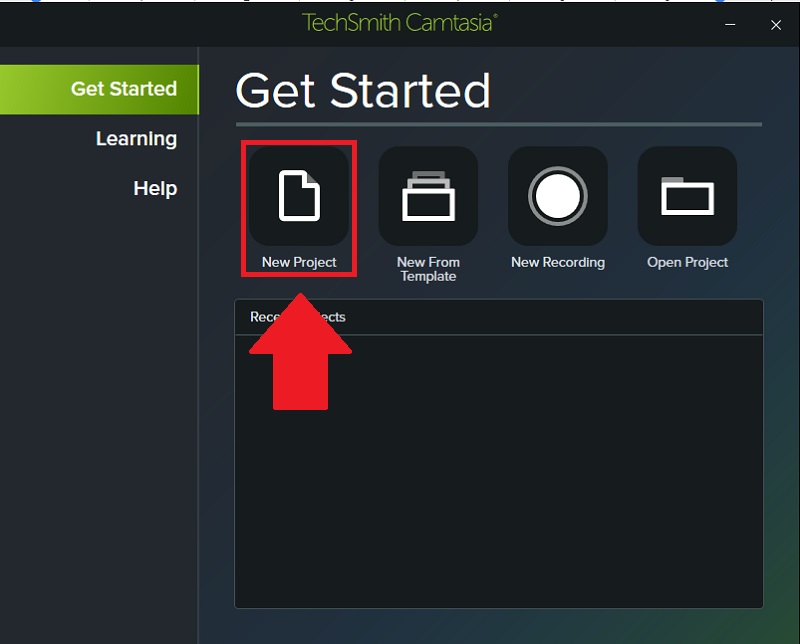
Passaggio 3Ritaglia i tuoi video clip
Ora puoi ritagliare i tuoi video facendo clic su Raccolto pulsante in alto, puoi anche regolare il Scala dove puoi trovarlo sul lato destro.
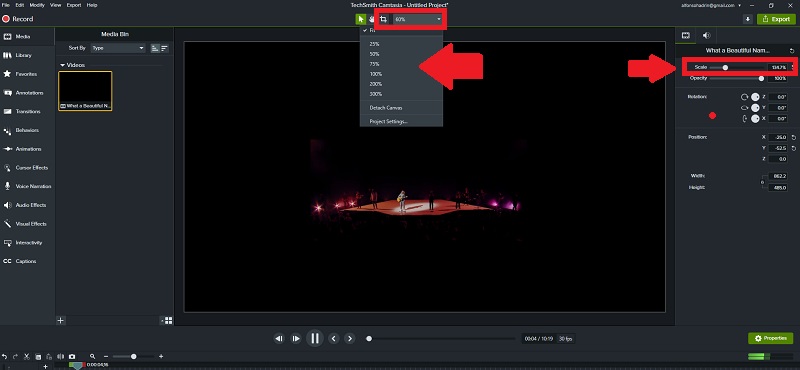
Passaggio 4Importa media
Puoi caricare i tuoi video clip facendo clic su Importa media Tab, quindi puoi selezionare il video che desideri ritagliare.
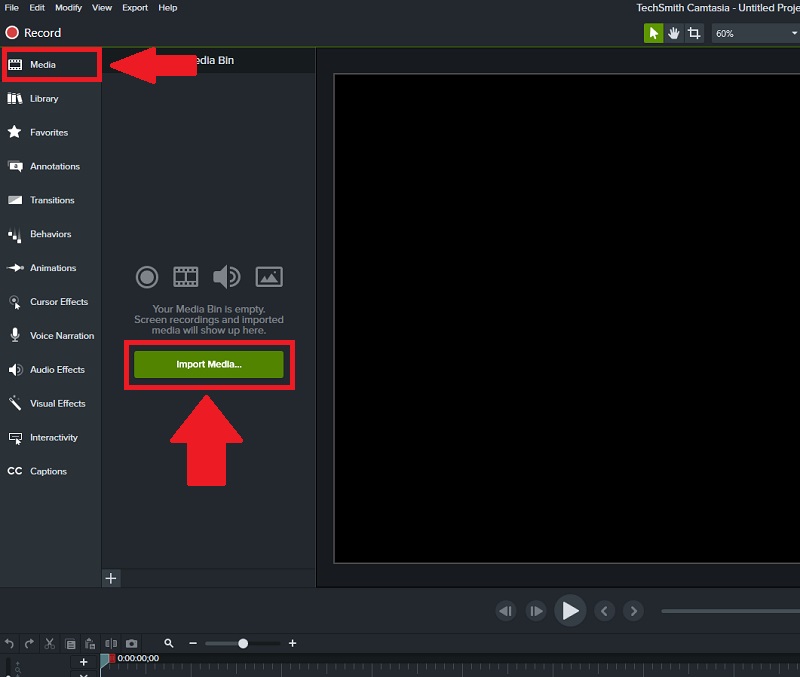
Passaggio 5Salva ed esporta
Infine, ora puoi salvare ed esportare i tuoi video clip finiti. Puoi esportarlo in diversi formati.
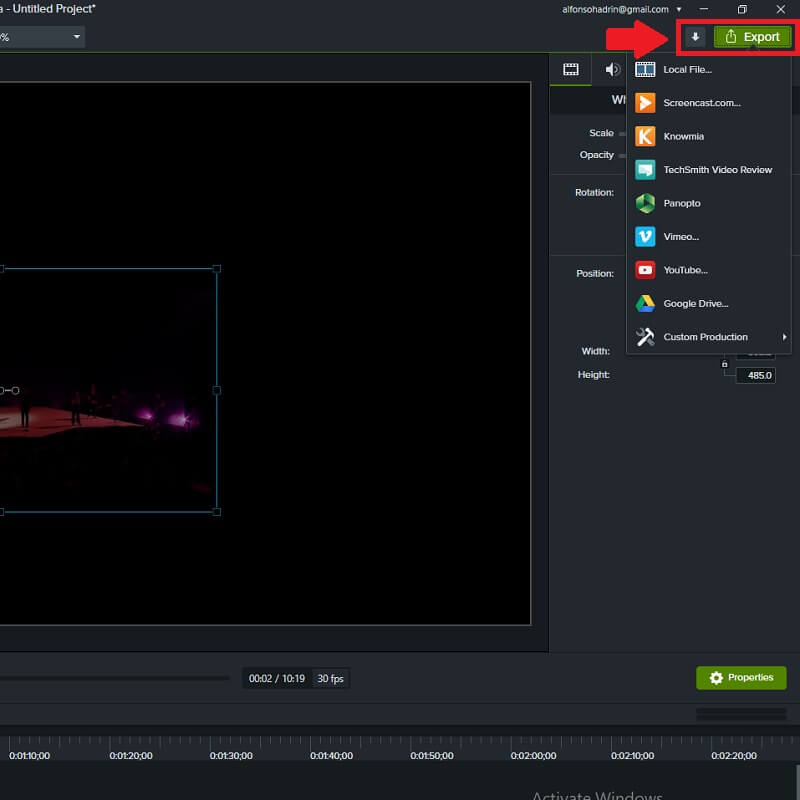
Parte 3. Domande frequenti sul software di ritaglio
Il ritaglio del video influisce sulla qualità complessiva?
Dipende dal tuo video, ma la risoluzione ha un effetto generale sulla qualità dell'immagine video. Più grande è il file, maggiore è la nitidezza del video.
È possibile ritagliare un video per renderlo orizzontale o verticale?
Sì, puoi ritagliare il video orizzontalmente o verticalmente. Nella maggior parte dei casi non farà la differenza, ma potresti perdere filmati importanti.
Posso ritagliare video utilizzando AVAide Video Converter senza Internet?
Sì, perché questo strumento non è solo un software online, ma può essere utilizzato anche offline, dove puoi installare e scaricare senza dover pagare. Puoi utilizzare questo fantastico strumento in qualsiasi momento e da qualsiasi luogo e ti consente di ritagliare i tuoi video in pochi secondi.
In conclusione, ritagliare un video con entrambi gli strumenti è uno dei metodi più semplici da utilizzare. Inoltre, è altamente consigliato valutare attentamente ciascuna app per determinare quale sia la più adatta alle proprie esigenze. Tuttavia, se si desidera un software pratico ma semplice, esiste uno strumento perfetto per voi. L'opzione migliore è utilizzare AVAide Video Converter.
La tua cassetta degli attrezzi video completa che supporta oltre 350 formati per la conversione in qualità senza perdita di dati.
Ritaglia e ridimensiona video
- I migliori 8 ridimensionatori GIF per Windows e Mac
- Come ridimensionare o ritagliare video per Instagram
- Esperto su come modificare le proporzioni video
- Come ritagliare e ridimensionare video su Android
- Come ritagliare video in Premiere Pro
- Come ritagliare video su iMovie
- Come ritagliare video su Mac
- Come ritagliare un video in QuickTime
- I 5 migliori convertitori di proporzioni per ritagliare i tuoi video in modo eccezionale
- Come modificare le proporzioni in Windows Movie Maker
- Come ridimensionare un video in Photoshop
- Come ritagliare video MP4 in modo superbo
- Come utilizzare Ffmpeg per ridimensionare i tuoi video
- Come ritagliare video senza filigrana
- Come ritagliare un video su Windows
- Come ritagliare video in Windows Meida Player
- Come ritagliare i video su Square
- Come ritagliare video in After Effects
- Come ritagliare video in DaVinci Resolve
- Come ritagliare video in OpenShot
- Come ritagliare video usando Kapwing
- Come ritagliare i video di Snapchat
- Come utilizzare i video di ritaglio VLC
- Come ritagliare i video di Camtasia
- Come utilizzare i video di ritaglio OBS
- Come usare Ezgif per ridimensionare i video
- Come modificare le proporzioni in Final Cut Pro



 Download sicuro
Download sicuro


